win11截圖方法教程
截圖是系統(tǒng)使用過程中非常重要的工具,能夠幫助我們保存下喜歡的界面、并保存為圖片分享給我們的朋友,但是在升級win11系統(tǒng)后,很多朋友就不知道應(yīng)該使用什么方法來截圖了,其實win11中為我們推出了全新的截圖工具可以使用。
win11如何截圖:方法一:
1、按下鍵盤上的“print screen”按鈕,就可以截取全屏。
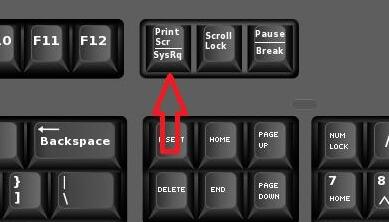
2、截圖之后,打開畫圖軟件,或者任何圖片處理軟件,就可以將它粘貼進去了。
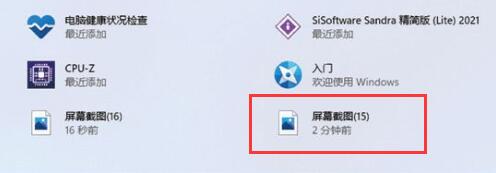
方法二:
1、此外,最新的win11內(nèi)置了系統(tǒng)截圖工具——“snipping tool”
2、打開這款軟件,可以在其中進行部分屏幕的截圖,并支持添加標注。
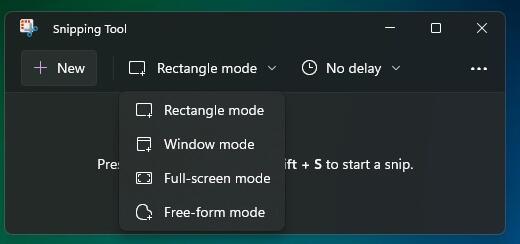
3、如果我們的系統(tǒng)中沒有這款工具,說明使用的不是最新的系統(tǒng)版本。
4、大家如果想要使用的話,需要在本站下載并安裝最新的win11就可以了。

win11純凈版
干凈純凈 使用流暢
一鍵安裝教程
table tbody tr td button{background: #4E9FF7;border:none;border-radius: 4px;padding: 5px 16px;display: inline-block;vertical-align: text-top;}table tbody tr td button a{border:none;color: #fff;}詳情相關(guān)文章:win11任務(wù)欄崩潰了解決教程 | win11重裝成win10的教程 | 修改注冊表跳過win11檢測的方法
以上就是win11截圖方法教程了,需要截圖的朋友快去嘗試在win11系統(tǒng)中進行截圖操作吧。想知道更多相關(guān)教程還可以收藏好吧啦網(wǎng)。
table tbody tr td button{background: #4E9FF7;border:none;border-radius: 4px;padding: 5px 16px;display: inline-block;vertical-align: text-top;}table tbody tr td button a{border:none;color: #fff;}table tbody tr td button{background: #4E9FF7;border:none;border-radius: 4px;padding: 5px 16px;display: inline-block;vertical-align: text-top;}table tbody tr td button a{border:none;color: #fff;}以上就是win11截圖方法教程的全部內(nèi)容,望能這篇win11截圖方法教程可以幫助您解決問題,能夠解決大家的實際問題是好吧啦網(wǎng)一直努力的方向和目標。
相關(guān)文章:
1. WMI服務(wù)是什么?Win7系統(tǒng)如何禁用WMI服務(wù)?2. Windows10家庭版如何關(guān)閉自動更新?3. Win10無權(quán)訪問該文件夾被拒絕訪問該怎么辦4. 蘋果mac升級os x10.11.4后facetime失靈的詳細解決教程5. w7系統(tǒng)版本名稱與區(qū)別6. askservice.exe是什么進程?askservice.exe有沒有病毒?7. win10教育版是否可以升級win11介紹8. 應(yīng)用程序無法正常啟動0xc000007bwin7解決方法9. MacOS系統(tǒng)取消應(yīng)用自動啟動的方法10. centos7怎么進去tmp目錄并清除垃圾?

 網(wǎng)公網(wǎng)安備
網(wǎng)公網(wǎng)安備